Jak zmienić ikonę aplikacji Instagram w iOS i Androidzie?
Co wiedzieć
- Pociągnij w dół od góry ekranu Ustawienia, aż zobaczysz łańcuch emotikonów. Wybierz ikonę na następnym ekranie > Dodać.
- Na swoje 10. dziesiąte urodziny Instagram wydał pakiet ikon ze swoimi starymi logo, w tym brązowy aparat i przedpremierową ikonę kryptonimu.
W tym artykule wyjaśniono, jak zmienić ikonę aplikacji Instagram na smartfonach z systemem Android i iOS na jedną ze starszych wersji.
Jak zmienić ikony aplikacji na Androida i iOS
Instrukcje są takie same dla Androida i iOS, ale ikony wyglądają nieco inaczej. Oto jak zmienić ikonę aplikacji Instagram.
Otwórz aplikację Instagram.
Stuknij ikonę swojego profilu w prawym dolnym rogu.
Stuknij ikonę menu z trzema wierszami w prawym górnym rogu.
-
Wybierz Ustawienia.

Pociągnij w dół od góry ekranu (w zasadzie przewijanie w górę).
Ciągnij w dół, aż zobaczysz łańcuch emotikonów. (Może to zająć kilka prób).
-
Kiedy ci się powiedzie, trafisz na stronę ze wszystkimi dostępnymi starymi ikonami (z fruwającym wszędzie konfetti).
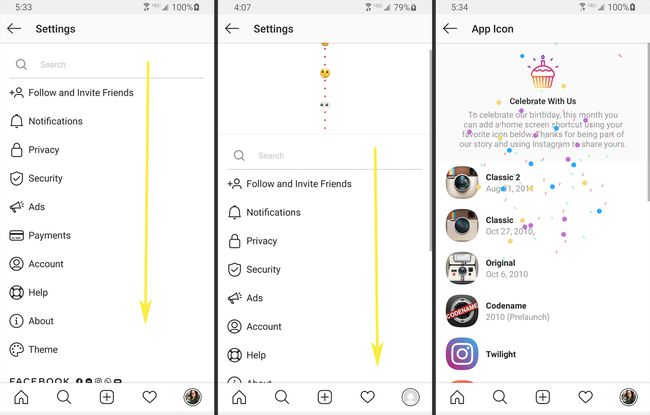
Wybierz ikonę.
-
Uzyskiwać Dodać.

-
Ikony wyglądają inaczej na Androidzie i na iOS. Użytkownicy Androida otrzymują skrót do Instagrama, więc nakłada się na niego mały kwadrat obecnej ikony. W systemie iOS zobaczysz inną ikonę, bez nakładki.
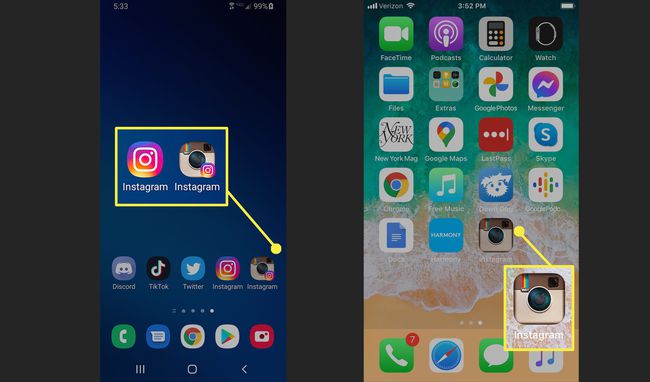
Po lewej: ekran główny Androida; Po prawej: ekran główny iPhone'a. Powtórz powyższe kroki, jeśli chcesz wypróbować inną ikonę.
Usuń dodatkowe ikony z ekranu głównego Androida
Jeśli wypróbowałeś kilka różnych ikon przywracania, musisz usunąć zbędne ikony z ekranu głównego. Na iPhonie wybrana ikona zastąpi obecną.
Na Androidzie możesz spersonalizuj ekrany główne, w tym dodawanie i usuwanie aplikacji.
Przesuń palcem do ekranu głównego z ikoną, którą chcesz usunąć.
Dotknij i przytrzymaj aplikację.
Uzyskiwać Usuń z domu.
